方案 1:使用业务数据列表 Web 部件显示数据
我们将为 Finder 方法实例使用业务数据列表 Web 部件。 通过此 Web 部件,可以指定搜索表达式以从 Oracle E-Business Suite 检索员工列表。 对于本教程,这称为“显示员工”Web 部件。 本部分提供有关创建此 Web 部件的说明。 有关创建 Web 部件的详细信息,请参阅 中的 https://go.microsoft.com/fwlink/?LinkId=104131“自定义业务数据列表、Web 部件和网站”。
在添加 Web 部件之前,必须创建 Web 部件页。
创建 Web 部件页
本部分提供创建 Web 部件页的说明。
创建 Web 部件页
启动 SharePoint 3.0 管理中心。 单击 “开始”,指向 “所有程序”,指向 “Microsoft Office Server”,然后单击“ SharePoint 3.0 管理中心”。
在左侧导航窗格中,单击要将应用程序定义导入到的 SSP 的名称。
在“共享服务管理”页上的右上角,单击“ 网站操作”,然后单击“ 创建”。
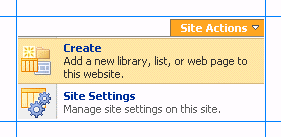 的菜单
的菜单在“创建”页上的 “网页” 部分中,单击“ Web 部件页”。
在“新建 Web 部件”页上,执行以下操作:
在 “名称” 字段中,键入页面的名称。 对于本教程,请键入名称作为 MS_SAMPLE_EMPLOYEE。
如果要覆盖与创建的新页面同名的旧页面,请选择“如果文件已存在检查”框。
在 “布局 ”部分的“ 选择布局模板 ”框中,选择 Web 部件页的布局。 对于本教程,请选择“ 整页”、“垂直”。
在 “保存位置” 部分的“ 文档库 ”列表中,单击“ 表单模板”。
单击“创建”。 下图显示了创建后的 Web 部件页。
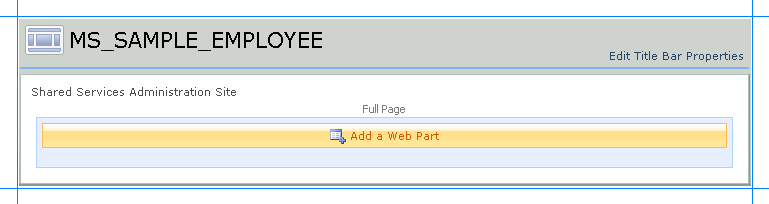
现在,必须将 Web 部件添加到此页面。
添加业务数据列表 Web 部件
现在,必须将业务数据列表 Web 部件添加到 Web 部件页。 使用此 Web 部件,你将从 Oracle E-Business Suite 中的MS_SAMPLE_EMPLOYEE接口表中检索与搜索表达式匹配的员工记录列表。 此 Web 部件对应于在业务数据目录定义编辑器中创建的 Finder 方法实例 (Finder_Instance) 。
添加业务数据列表 Web 部件
在“MS_SAMPLE_EMPLOYEE”页上,单击“ 添加 Web 部件”。
在“添加 Web 部件”对话框的“业务数据”部分中,选择“业务数据列表检查”框,然后单击“添加”。
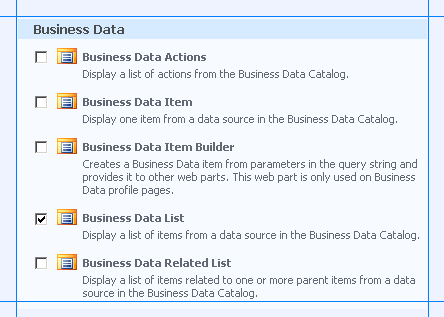 的选项
的选项在新添加的业务数据列表 Web 部件中,单击“ 打开工具窗格” 链接。
 的工具窗格
的工具窗格“业务数据列表”工具窗格将在右窗格中打开。 在“ 业务数据列表” 部分中,对于“ 类型 ”字段,单击“ 浏览 ”按钮。
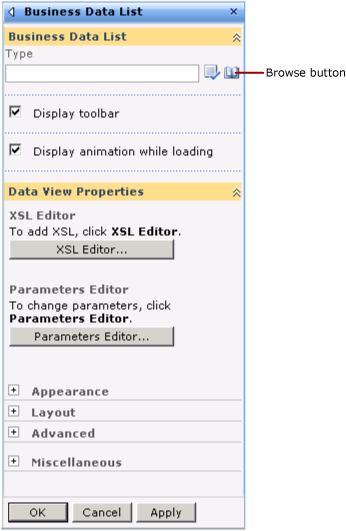
在“ 业务数据类型选取器 ”对话框中,选择 MS_SAMPLE_EMPLOYEE_Instance 应用程序,然后单击“ 确定”。
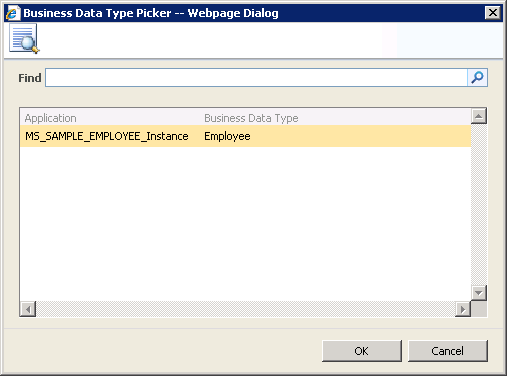
展开“ 外观” 节点,然后在“ 标题 ”框中,键入 Web 部件的标题。 对于此 Web 部件,请键入 “员工列表”。
在“业务数据列表”工具窗格中,单击“ 应用”,然后单击“ 确定”。 业务数据列表 Web 部件现在如下所示:
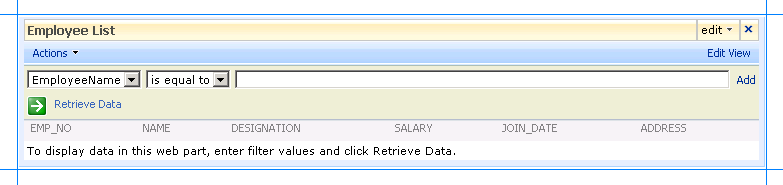
Web 部件列出通过对MS_SAMPLE_EMPLOYEE接口表执行 Select 操作返回的字段。
另请参阅
步骤 3:创建 SharePoint 应用程序以从 Oracle E-Business Suite方案 2:使用搜索框 Web 部件进行搜索